Si të shkruani shënime në OneNote 2013 në Android

Mësoni si të shkruani shënime në OneNote 2013 në Android me krijimin, hapjen dhe regjistrimin e shënimeve. Aplikoni strategji efektive për menaxhimin e shënimeve tuaja.
Excel 2016 përmban një numër funksionesh të integruara të datës që mund t'i përdorni në tabelat tuaja. Kur instaloni dhe aktivizoni shtesën Analysis ToolPak, ju keni akses në një sërë funksionesh shtesë të datës – shumë prej të cilave janë krijuar posaçërisht për t'u marrë me javën normale të punës pesëditore nga e hëna deri të premten (duke përjashtuar, natyrisht, vlerat tuaja të çmuara ditët e fundjavës nga llogaritjet).
Funksioni më i lehtë i datës duhet të jetë SOT. Ky funksion nuk merr argumente dhe futet gjithmonë si më poshtë:
=SOT()
Kur futni funksionin TODAY në një qelizë duke e klikuar në listën rënëse të butonit të komandës Data dhe Ora në skedën Formulat e Shiritit ose duke e shtypur atë, Excel kthen datën aktuale duke përdorur formatin e mëposhtëm të datës:
15.9.2016
Mbani në mend se data e futur në një qelizë me funksionin TODAY nuk është statike. Sa herë që hapni një fletë pune që përmban këtë funksion, Excel rillogarit funksionin dhe përditëson përmbajtjen e tij deri në datën aktuale. Kjo do të thotë që zakonisht nuk e përdorni SOT për të futur datën aktuale kur po e bëni për qëllime historike (për shembull, një faturë) dhe nuk dëshironi që ajo të ndryshojë.
Nëse e përdorni TODAY dhe më pas dëshironi ta bëni statike datën aktuale në fletëllogaritëse, duhet ta konvertoni funksionin në numrin e tij serial. Ju mund ta bëni këtë për qelizat individuale: Së pari, zgjidhni qelizën, shtypni F2 për të aktivizuar modalitetin Edit, shtypni F9 për të zëvendësuar =TODAY() me numrin serial të sotëm në shiritin e Formulës dhe klikoni butonin Enter për të futur këtë numër serial në qelizë.
Ju mund ta bëni këtë konvertim në një varg qelizash duke zgjedhur diapazonin, duke e kopjuar atë në Clipboard duke klikuar butonin Copy në skedën Home të Shiritit (ose duke shtypur Ctrl+C) dhe më pas duke ngjitur menjëherë vlerat e llogaritura në të njëjtën shtrihet duke zgjedhur opsionin Paste Values nga menyja rënëse e butonit të komandës Paste (ose duke shtypur Alt+HVV).
Funksioni DATE në menunë rënëse të butonit të komandës Data dhe Ora kthen një numër serial të datës për datën e specifikuar nga argumenti i vitit, muajit dhe ditës . Ky funksion përdor sintaksën e mëposhtme:
DATE (viti, muaji, dita)
Ky funksion është i dobishëm kur keni një fletë pune që përmban pjesë të ndryshme të datës në kolona të veçanta, të ngjashme me atë të paraqitur këtu. Ju mund ta përdorni atë për të kombinuar tre kolonat e informacionit të datës në një qelizë të vetme të datës që mund ta përdorni në renditjen dhe filtrimin.
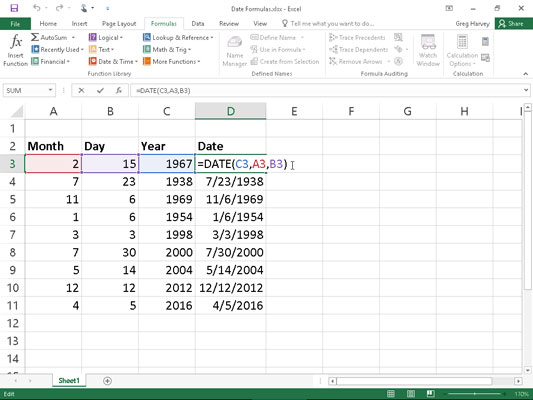
Përdorimi i funksionit DATE për të kombinuar informacionin e veçantë të datës në një hyrje të vetme.
Funksioni DATEVALUE në menynë rënëse të butonit Data dhe Ora në skedën Formulat kthen numrin serial të datës për një datë që është futur në fletëllogaritëse si tekst, në mënyrë që ta përdorni në llogaritjet e datave. Ky funksion merr një argument të vetëm:
DATEVALUE ( teksti i datës )
Supozoni, për shembull, që keni bërë hyrjen e mëposhtme të tekstit në qelizën B12:
'21/5/2016
(Mos harroni se kur parathoni një hyrje me një apostrof, Excel e fut atë hyrje si tekst edhe nëse programi do ta vendoste ndryshe si vlerë.) Më pas mund ta konvertoni këtë hyrje teksti në një numër serial të datës duke futur formulën e mëposhtme në qeliza C12 pranë:
=DATEVALUE(B12)
Më pas, Excel kthen numrin serial të datës, 42511, në qelizën C12, të cilën mund ta konvertoni në një datë më të kuptueshme duke e formatuar me një nga formatet e numrave të datës në Excel (Ctrl+1).
Ju duhet të konvertoni funksionet DATE dhe DATEVALUE në numrat e tyre serialë të datave të llogaritura për t'i renditur dhe filtruar ato. Për t'i konvertuar këto funksione individualisht, zgjidhni një qelizë, shtypni F2 për të aktivizuar modalitetin Edit dhe më pas shtypni F9 për të zëvendësuar funksionin me numrin serial të datës së llogaritur; në fund, klikoni butonin Enter në shiritin e Formulës për të futur këtë numër serial në qelizë. Për të bërë këtë konvertim në një varg qelizash, zgjidhni diapazonin, kopjoni atë në Clipboard duke shtypur Ctrl+C dhe më pas ngjitni menjëherë numrat serialë të llogaritur në të njëjtin interval duke zgjedhur opsionin Paste Values nga pika e butonit të komandës Paste- menyja e poshtme (ose shtypni Alt+HVV).
Funksionet DAY, DITË JAVA, MUAJ dhe YEAR Date në menunë rënëse të butonit të komandës Data dhe Ora, të gjitha kthejnë vetëm pjesë të numrit serial të datës që ju specifikoni si argument të tyre:
DAY( serial_number ) për të kthyer ditën e muajit në datë (si një numër midis 1 dhe 31).
WEEKDAY( serial_number ,[ return_type ]) për të kthyer ditën e javës (si një numër midis 1 dhe 7 ose 0 dhe 6). Argumenti opsional return_type është një numër ndërmjet 1 dhe 3; 1 (ose asnjë argument kthye_lloj ) specifikon llojin e parë ku 1 është e barabartë me të dielën dhe 7 është e barabartë me të shtunën; 2 specifikon llojin e dytë ku 1 është e hënë dhe 7 është e diel; dhe 3 specifikon llojin e tretë ku 0 është e hënë dhe 6 është e dielë.
MONTH( serial_number ) për të kthyer numrin e muajit në datën numrin serial (nga 1 në 12).
YEAR( serial_number ) për të kthyer numrin e vitit (si një numër i plotë midis 1900 dhe 9999) në numrin serial të datës.
Për shembull, nëse futni funksionin e mëposhtëm DAY në një qelizë si më poshtë:
DITA(DATA(16,4,15))
Excel kthen vlerën 15 në atë qelizë. Nëse, në vend të kësaj, përdorni funksionin WEEKDAY si më poshtë:
DITË JAVE(DATA(16,4,15))
Excel kthen vlerën 7, e cila përfaqëson të shtunën (duke përdorur tipin e parë kthyes ku e diela është 1 dhe e shtuna është 7) sepse argumenti opsional return_type nuk është specifikuar. Nëse përdorni funksionin MUAJ në këtë datë si në vijim:
MUAJ(DATA(16,4,15))
Excel kthen 4 në qelizë. Nëse, megjithatë, përdorni funksionin YEAR në këtë datë si në vijim:
VITI(DATA(16,4,15))
Excel kthen 1916 në qelizë (në vend të 2016).
Kjo do të thotë që nëse dëshironi të futni një vit në shekullin e 21-të si argumentin e vitit të funksionit DATE, duhet të vendosni të katër shifrat e datës, si në vijim:
DATA (2016,4,15)
Vini re se mund të përdorni funksionin YEAR për të llogaritur diferencën në vite midis dy datave. Për shembull, nëse qeliza B6 përmban 7/23/1978 dhe qeliza C6 përmban 23/7/2016, mund të futni formulën e mëposhtme duke përdorur funksionin YEAR për të përcaktuar ndryshimin në vite:
=VITI(C6)-VITI(B6)
Excel më pas kthen 38 në qelizën që përmban këtë formulë.
Mos i përdorni këto funksione në datat e futura si hyrje teksti. Përdorni gjithmonë funksionin DATEVALUE për të konvertuar këto data teksti dhe më pas përdorni funksionet DAY, WEEKDAY, MONTH ose YEAR në numrat serialë të kthyer nga funksioni DATEVALUE për të siguruar rezultate të sakta.
Funksioni DAYS360 në menynë rënëse të butonit të komandës Data dhe Ora kthen numrin e ditëve ndërmjet dy datave bazuar në një vit 360-ditor (d.m.th., një në të cilin ka 12 muaj të barabartë me nga 30 ditë secili). Funksioni DAYS360 merr argumentet e mëposhtme:
DAYS360 (data_fillimi,data_mbarimi,[metoda])
Argumentet start_date dhe end_date janë numra serialë të datës ose referenca për qelizat që përmbajnë numra të tillë serialë. Argumenti i metodës opsionale është TRUE ose FALSE, ku FALSE specifikon përdorimin e metodës së llogaritjes në SHBA dhe TRUE specifikon përdorimin e metodës evropiane të llogaritjes:
Metoda e SHBA (NASD) (FALSE ose argumenti i metodës është hequr): Në këtë metodë, nëse data e fillimit është e barabartë me datën 31 të muajit, ajo bëhet e barabartë me datën 30 të të njëjtit muaj; nëse data e përfundimit është data 31 e muajit dhe data e fillimit është më e hershme se data 30 e muajit, data e përfundimit bëhet data 1 e muajit pasardhës; përndryshe, data e përfundimit bëhet e barabartë me datën 30 të të njëjtit muaj.
Metoda evropiane (E VËRTETË): Në këtë metodë, datat e fillimit dhe të mbarimit që ndodhin në datën 31 të një muaji bëhen të barabarta me datën 30 të të njëjtit muaj.
Mësoni si të shkruani shënime në OneNote 2013 në Android me krijimin, hapjen dhe regjistrimin e shënimeve. Aplikoni strategji efektive për menaxhimin e shënimeve tuaja.
Mësoni si të formatoni numrat në një varg teksti në Excel për të përfshirë informacione të sakta dhe tërheqëse për raportet tuaja.
Në Excel 2010, fshini të dhënat apo formatin e qelizave lehtësisht me disa metoda të thjeshta. Mësoni si të menaxhoni përmbajtjen e qelizave me opsione të ndryshme.
Zhvilloni aftësitë tuaja në formatimin e elementeve të grafikut në Excel 2007 përmes metodave të thjeshta dhe efikase.
Mësoni se si të rreshtoni dhe justifikoni tekstin në Word 2010 me opsione të ndryshme rreshtimi dhe justifikimi për të përmirësuar formatimin e dokumenteve tuaja.
Mësoni si të krijoni makro në Excel 2019 për të automatizuar komandat dhe thjeshtuar detyrat tuaja.
Mënyra vizuale dhe e shpejtë për të vendosur një ndalesë skedash në Word 2016 është përdorimi i vizores. Zbulo disa këshilla dhe truke për përdorimin e skedave në këtë program.
Mësoni si të formula boshtet X dhe Y në Excel 2007, duke përfshirë mundësitë e ndryshimit të formatimeve për grafikët e ndryshëm.
Eksploroni se si Excel mund t
Mësoni se si të përdorni veçorinë Find and Replace të Excel 2007 për të gjetur dhe zëvendësuar të dhëna në mënyrë efikase. Kjo udhëzues është e përshtatshme për të gjithë përdoruesit që dëshirojnë të rrisin produktivitetin e tyre.







